요약
이 글에서는 "크롬이 파일을 다운로드하지 않음" 오류를 해결하는 가장 좋은 방법을 찾을 수 있을 것이다.
구글의 크롬은 세계에서 가장 인기 있고 사용되는 인터넷 브라우저 중 하나이다. 그것은 대개 간단하고 효율적이기 때문에 사용자들이 선호한다. 그래서 "크롬은 파일을 다운로드하지 않는다"와 같은 오류는 상당히 예측이 불가능하고 불가능해 보인다.
하지만 그 오류는 실제로 발생하고 그것은 당신의 브라우저를 아무것도 다운로드 할 수 없게 만든다. 크롬은 매우 강력한 브라우저고 사람들은 그 이유로 그것을 사랑하지만 그 오류가 발생하면 사람들은 인터넷에서 도움을 요청한다.
그들이 무언가를 다운로드하려는 의도로 다운로드 버튼을 클릭한 후에, 그것은 응답하지 않는다. 많은 사람들이 인터넷을 검색했지만 아무런 답을 찾지 못했다. 그러나 이러한 상황에서 도움이 될 수 있는 해결책은 아래에 자세히 살펴보십시오.
구글 크롬(Google Chrome)에서 다운로드 문제를 해결하는 2가지 방법
사용자들은 구글 포럼에서 광범위하게 이 오류에 대해 논의했지만 아직 공식적으로 제공되는 해결책은 없다. 하지만 우리는 광범위한 조사를 통해 몇 가지 사실을 알아냈는데, 희망컨대, 그것들은 여러분에게 매우 도움이 될 것이다.
방법 1: Google Chrome 도움말 페이지를 사용하여 다운로드 오류 수정
이 해결책은 구글 크롬의 도움말 페이지에서 직접 나온 것이다. 이 탭은 "Google Chrome에서 파일 다운로드 오류 수정" 라고 하며, Google Chrome을 통해 파일을 다운로드하려고 할 때 이 오류 메시지가 표시되면 아래에 설명된 문제 해결 방법을 사용할 수 있다.
1 단계: 첫째, 인터넷 연결이 제대로 작동하는지 확인해야 한다. 만약 그것이 불안정하다면, 당신은 그것을 안정되게 할 필요가 있다.
2 단계: 연결을 안정적으로 설정한 후 파일을 다시 다운로드해 보십시오.
3 단계: 그래도 오류가 표시되면 웹 사이트 소유자에게 문의하십시오.
이 방법은 당신에게 도움이 될 수 있지만, 만약 그렇지 않다면 당신은 이 문제를 해결하기 위해 다음 세부적인 방법을 따를 필요가 있다.
방법 2: "크롬이 파일을 다운로드하지 않음" 문제 해결
많은 사용자가 "크롬은 파일을 다운로드하지 않는다" 문제에 직면했다. 크롬은 시장에서 가장 훌륭하고 강력한 인터넷 브라우저 중 하나로서 상당한 수의 팔로어를 가지고 있다. 그래서 그러한 문제가 발생했을 때 인구의 대다수가 결과에 직면하게 된다.
그래서, 그 문제에 관한 많은 이야기들을 겪은 후, 우리는 이 오류에 대한 영구적인 해결책이 되기를 희망하는 5가지 문제해결책을 내놓았다.
옵션 1: Chrome 정리 도구을 실행하면 기본적인 세척과 여유 공간이 확보된다. 또한 Chrome 설정을 기본값으로 재설정하고 모든 기록과 캐시를 지우십시오.
팁: 아래 굵은 줄을 복사하여 Chrome 브라우저의 URL 표시줄에 붙여 넣으십시오.
Chrome 정리 도구 찾기: Chrome://설정/정리
재설정 크롬 설정 찾기: Chrome://settings/resetProfileSettings?origin=userclick
모든 기록 지우기 및 Cahce: chrom://settings/clearBrowserData
옵션 2: 하드웨어 가속 옵션, 선택을 해제해야 한다. 따라서 크롬 메뉴로 이동한 다음 "설정"으로 이동하십시오. 그런 다음 "고급"을 누르고 "시스템"으로 이동하십시오. 여기에서 "사용 가능한 경우 하드웨어 가속 사용" 옵션을 선택하고 선택을 해제하십시오. 마지막으로 브라우저를 다시 시작하십시오.
옵션 3: Google 레지스트리를 모두 삭제하여 시도할 수도 있다. WIN 로고 키 + R을 눌러 실행 대화 상자를 열고 Regedit를 입력한 다음 HKEY_LOCAL_MACHINE\SOFTWARE\Google에서 Google 레지스트리를 찾은 다음 Google 레지스트리를 마우스 오른쪽 버튼으로 누르고 삭제를 선택하십시오.
옵션 4: WIN + R을 누른 다음 다음을 입력하십시오. 제어하고 프로그램 및 기능을 찾은 다음 Google Chrome을 마우스 오른쪽 단추로 클릭한 다음 제거를 선택한 다음 Chrome 브라우저를 다시 설치하십시오.
옵션 5: 마지막으로 브라우저의 URL 표시줄에 다음을 입력하십시오. 그런 다음 모든 타사 다운로드 플러그인을 실행 중지할 수 있다. 또는 다른 다운로드 앱(있는 경우)
브라우저 재설정 후 삭제된 크롬 기록 및 책갈피 복구
"크롬이 파일을 다운로드하지 않음" 오류 수정 방법 중 몇 가지는 크롬 브라우저에서 모든 책갈피와 기록을 완전히 지워야 한다. 하지만 당신이 오류를 고친 후에 바로 그 파일들을 복구할 수 있는 방법이 있다.
Bitwar 데이터 복구를 사용하여 삭제된 다운로드 파일을 복구하는 방법
Chrome이 파일을 다운로드하지 않는 문제를 해결한 후, 이제 필요한 파일을 다운로드할 수 있지만, 실수로 파일을 삭제할 수도 있다. 파일을 복구하는 방법 또한 데이터 복구를 처리하기 전에 무료 데이터 복구 소프트웨어인 Bitwar Data Recovery를 사용할 수 있으며 다운로드 파일을 저장할 위치를 알아야 한다.
chrome://settings를 입력한 다음 아래 위치에 있는 Advanced를 누르십시오. 페이지 아래로 스크롤하여 다운로드 섹션을 찾으십시오. 그러면 다운로드 파일을 저장하는 데 사용하는 경로를 찾을 수 있습니다.
다운로드 파일을 D에 저장했으므로:\Personal\Downloads, 그러나 Bitwar Data Recovery 에서 이 폴더를 찾아야 한다.
1 단계: Bitwar Data Recovery 를 다운로드한 다음 설치한 후 소프트웨어를 시작하십시오.
2 단계: D 파티션을 선택하고 다음을 클릭하십시오. 빠른 스캔 모드를 선택한 다음 복구할 파일 형식을 계속 선택하십시오.
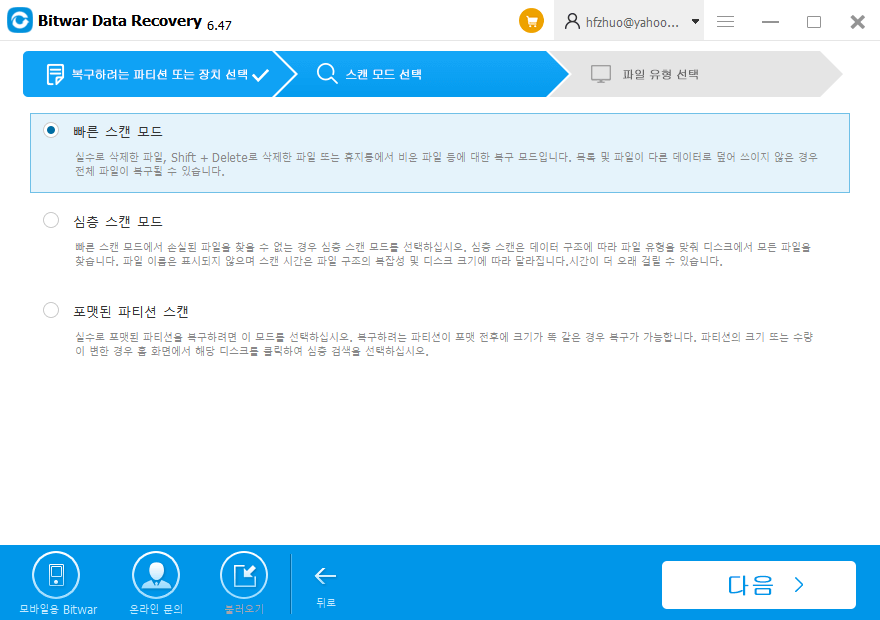
3 단계: 스캔 버튼을 클릭하면 소프트웨어가 필요에 따라 대상 다운로드 파일을 찾기 시작한다. 미리 볼 파일을 두 번 누른 다음 복구 버튼을 누르십시오.
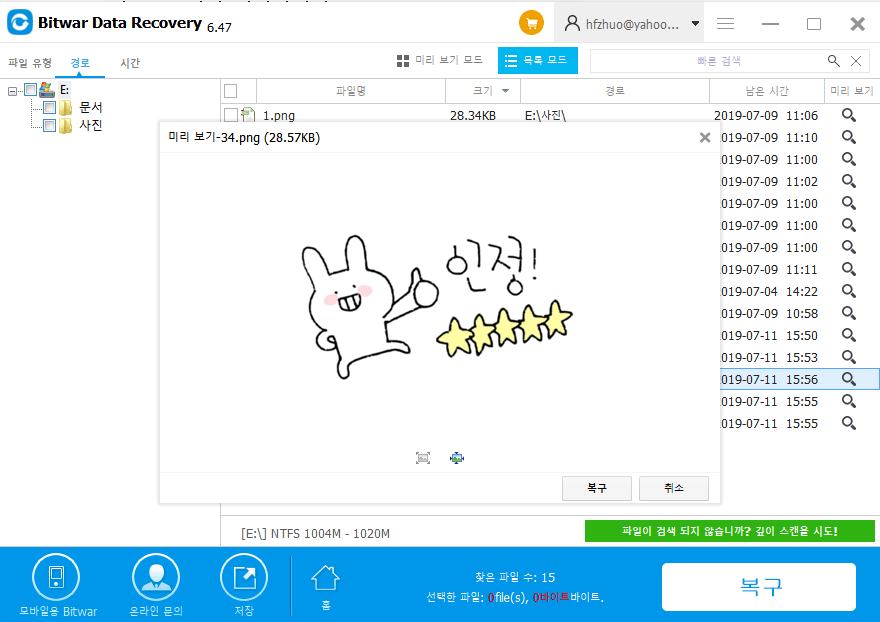
팁: 다운로드 파일을 D 파티션에 다시 저장하지 마십시오. 이 작업을 수행하면 영구적인 데이터 손실이 발생할 수 있습니다.
Bitwar Data Recovery 에서 30 일 VIP 프로 계정을 얻는 방법
Bitwar Data Recovery 를 다운로드한 후 Facebook, Twitter, LinkedIn, Tumblr, Reddit 와 같은 소셜 프로파일 중 하나를 가지고 있으면 30 일 동안 VIP 계정을 쉽게 얻을 수 있으며, 그 사이에 30 일 동안 무료로 제공되는 VIP 공유 창이 뜨면 소셜 공유 버튼 중 하나를 클릭할 수 있다.공공장소에서 Bitwar 를 공유하면 30 일 동안 VIP 계정을 자동으로 받을 수 있다.
선물 활동에 대해 자세히 알아보려면 아래 스크린샷을 확인하십시오.
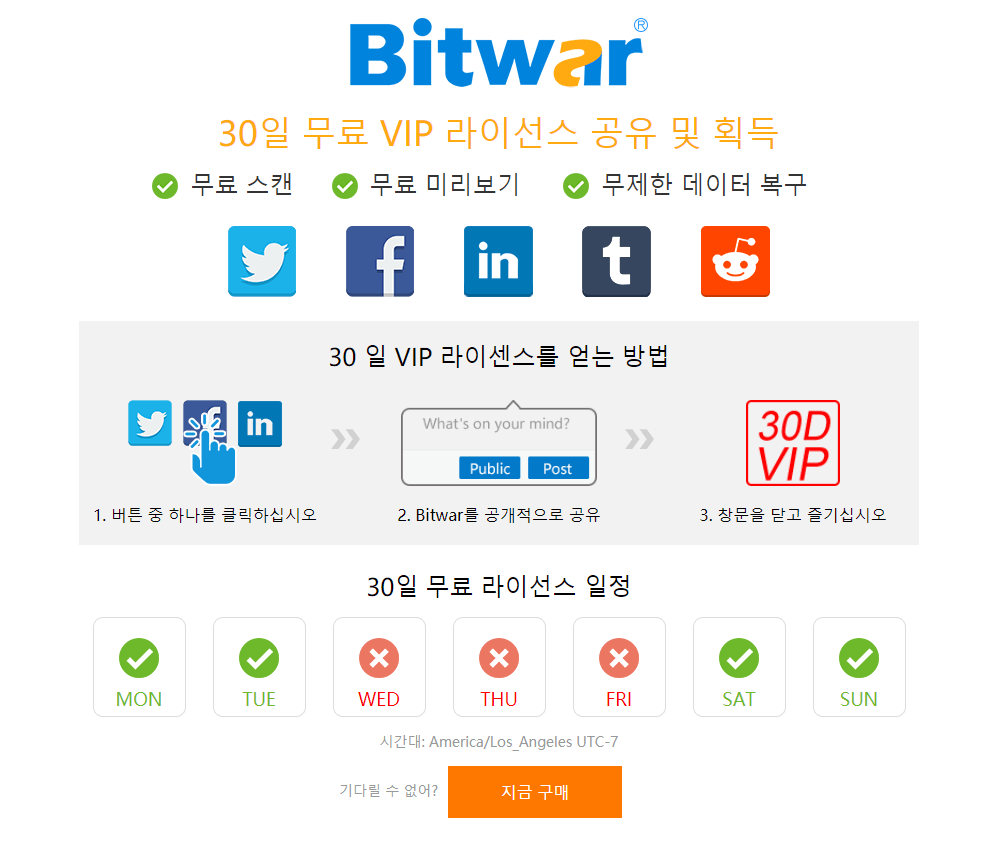
결론
따라서 "크롬은 파일을 다운로드하지 않는다"는 끔찍한 오류로 인터넷에서 중요한 파일, 문서 또는 이메일을 다운로드하지 못하게 한다. 구글 크롬의 오래된 오류지만, 디자이너가 제공하는 공식적인 해결책은 아직 없다.
그래서 우리는 효과적이었던 것 같은 몇 가지를 제공했지만, 그 절차 중 하나는 사용자가 모든 브라우저 기록과 책갈피를 삭제하도록 요구한다. 그렇게 하면 대부분의 경우 해당 문제를 해결할 수 있지만 사용자에게 중요하거나 중요하지 않을 수 있는 몇 가지 파일을 지울 수 있다. 따라서 이러한 파일을 삭제하는 데 문제가 있다면 Bitwar Data Recovery 소프트웨어를 사용하여 해당 Google Chrome 오류를 해결한 후 즉시 파일을 복구할 수 있다.





